PASOS:
1. abrir el programa waxinvoker
2.dar click derecho add media files y agregar la imagen y el video
3.arrastrarlos
4.- seleccionar el color
5.-proyect- render
martes, 13 de abril de 2010
viernes, 5 de marzo de 2010
SUBTITULAJE..(:
1.- abrir "media subtituler
2.- abriri video
3.-abrir un a rchivo de texto que este en el block de notas
4.- reducir el video
5.- durante el video aplicamos el texto, dandole click en "aplicar" cuando quiieras que entre cada texto
6.-guardar en SSA
7.-abrir Virtual Dub
8.-abrir video sin subtitulos
9.-menu,video,filtro
10.-clik en el boton AAD
11.-seleccionamos filtro llamado "subtitler" (clik OK)
12.- seleccionamos el archivo SSA
13.- presionamos OK
14.- clik OK
15.-file , save as AVI , save
2.- abriri video
3.-abrir un a rchivo de texto que este en el block de notas
4.- reducir el video
5.- durante el video aplicamos el texto, dandole click en "aplicar" cuando quiieras que entre cada texto
6.-guardar en SSA
7.-abrir Virtual Dub
8.-abrir video sin subtitulos
9.-menu,video,filtro
10.-clik en el boton AAD
11.-seleccionamos filtro llamado "subtitler" (clik OK)
12.- seleccionamos el archivo SSA
13.- presionamos OK
14.- clik OK
15.-file , save as AVI , save
martes, 2 de marzo de 2010
acciones que podemos realizar en virtual
Compresión: es la calidad y peso del archivo que se configura antes de guardarse el archivo.
Recortar archvos de video AVI.
Subtitular: Éste procedimiento se crea apartir de un programa que se llama subtitler que genera un archivo de sincronización y que al final se combina en virtual dub y genera un archivo subtitulado.
Antique Style Sepia: se realiza con la ayuda de un plugin de V.D.
B/W
Brillo/Contrastes
Green screen efect: es la superposiciòn de 2 videos mediante el uso de una pantalla verde y el uso Wax y V.D.
Recortar archvos de video AVI.
Subtitular: Éste procedimiento se crea apartir de un programa que se llama subtitler que genera un archivo de sincronización y que al final se combina en virtual dub y genera un archivo subtitulado.
Antique Style Sepia: se realiza con la ayuda de un plugin de V.D.
B/W
Brillo/Contrastes
Green screen efect: es la superposiciòn de 2 videos mediante el uso de una pantalla verde y el uso Wax y V.D.
PASOS Y CONCEPTOS SOBRE VIDEOS
Grabación con pausas en Video Recorder
1. Abrimos el recorder.
2. seleccionamos la región de grabación
3. haz clic en el circulo rojoo (grabar)
4. al querer cambiar de imágen o de video durante el video, presionar pausa, cambiar de imágen o video y poner de nuevo grabar.
4. al finalizar, detener el video y guardarlo.
Como realizar la unión de varios video:
1. abrir el programa Virtual Media Joiner
2. abrir los videos grabados en video recorder.
3.unirlos.
Como definirías a Virtual Dub:
es una herramienta de codigo abierto para capturar vídeo y procesarlo, se ejecuta en Microsoft Windows. Dispone de funciones muy avanzadas, es capaz de usar plugins para añadir diferentes técnicas de procesado de vídeo, y puede trabajar con cualquier fichero AVI, independientemente del códec que use, mientras esté instalado. VirtualDub también permite leer los archivos .gvi de Google Video y convertirlos a cualquier formato.
Que controla el framerate en Virtual Dub
herramientas-video-Frame rate-change frame rate to:..... (esto provoca que el video esté en camara lenta o vaya a una velocidad más rápida.
Explica los pasos para aumentar la velocidad de un video:
1- Abrir Virtual Dub
2-herramientas-video
3-Hacer clic en frame- rate
4-dar clic en la opción Change frame rate to.
5- poner la velocidad deseada..(numeros)
1. Abrimos el recorder.
2. seleccionamos la región de grabación
3. haz clic en el circulo rojoo (grabar)
4. al querer cambiar de imágen o de video durante el video, presionar pausa, cambiar de imágen o video y poner de nuevo grabar.
4. al finalizar, detener el video y guardarlo.
Como realizar la unión de varios video:
1. abrir el programa Virtual Media Joiner
2. abrir los videos grabados en video recorder.
3.unirlos.
Como definirías a Virtual Dub:
es una herramienta de codigo abierto para capturar vídeo y procesarlo, se ejecuta en Microsoft Windows. Dispone de funciones muy avanzadas, es capaz de usar plugins para añadir diferentes técnicas de procesado de vídeo, y puede trabajar con cualquier fichero AVI, independientemente del códec que use, mientras esté instalado. VirtualDub también permite leer los archivos .gvi de Google Video y convertirlos a cualquier formato.
Que controla el framerate en Virtual Dub
herramientas-video-Frame rate-change frame rate to:..... (esto provoca que el video esté en camara lenta o vaya a una velocidad más rápida.
Explica los pasos para aumentar la velocidad de un video:
1- Abrir Virtual Dub
2-herramientas-video
3-Hacer clic en frame- rate
4-dar clic en la opción Change frame rate to.
5- poner la velocidad deseada..(numeros)
martes, 16 de febrero de 2010
GLOSARIO DE VIDEO
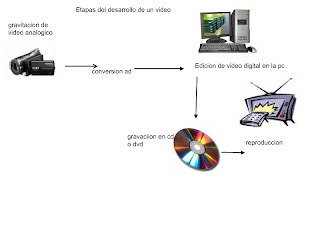
Formato avi>> permite almacenar simultáneamente un flujo de datos de video y varios flujos de audio.
Formato MP3>>es un formato de audio digital comprimido con pérdida desarrollado por el Moving Picture Experts Group (MPEG) para formar parte de la versión 1 (y posteriormente ampliado en la versión 2) del formato de vídeo MPEG
conversion analogica- digital>>>consiste en la transcripción de señales analógicas en señales digitales, con el propósito de facilitar su procesamiento (codificación, compresión, etc.) y hacer la señal resultante (la digital) más inmune al ruido y otras interferencias a las que son más sensibles las señales analógicas.
Capacidad de almacenamiento de un CD>>650 Mb
Capacidad de almacenamento de un DVD>>4,7 Gb a 17 Gb
4º BIM EDICION DE VIDEO
es un programa auxiliar para subtitular videos en conjunto con VirtualDub.
superScreen Recorder:
es un programa que graba la activida de la pantalla de frma total o parcial, con varias configuraciones desde ocultar el puntero del mouse , resolucion, calidad de render.
ultra video joiner: programa que permite unir varios videos para formar uno solo. Varios videos de diferentes dimensiones se van a convertir en uno solo de forma uniforme.
Virtual Dub: es un programa de licensia libre creado con el obetivo de manipular los diferentes parametros .
parametros: calidad, saturacion de colores, cambio a W/B , velocidad de los cuadros por segundo, subtitulos, adicion de logos,
superScreen Recorder:
es un programa que graba la activida de la pantalla de frma total o parcial, con varias configuraciones desde ocultar el puntero del mouse , resolucion, calidad de render.
ultra video joiner: programa que permite unir varios videos para formar uno solo. Varios videos de diferentes dimensiones se van a convertir en uno solo de forma uniforme.
Virtual Dub: es un programa de licensia libre creado con el obetivo de manipular los diferentes parametros .
parametros: calidad, saturacion de colores, cambio a W/B , velocidad de los cuadros por segundo, subtitulos, adicion de logos,
viernes, 5 de febrero de 2010
viernes, 15 de enero de 2010
miércoles, 13 de enero de 2010
biografia de gerardo toledo
Nació el 1 de abril de 1995 en Guadalajara Jalisco
Sus padres son German Toledo y patricia Susana tiene 2 hermanos German y Daniela
Entro al kinder Francis Bacon cuando tenía 3 años
A los seis años entro a la primaria montesori hasta 5 de primaria i término su primaria en la morada infantil.
En la secundaria entro al colegio Albert Camus
A los 13 años fue a Berlín y se la paso como un típico vanidoso comprando ropa
En este momento el se dedica a flojear todo el día nuca hace tarea por que lo único que le interesase dormir.
El quiere estudiar ingeniería industrial en el iteso con sus primos
Por lo visto la biografía es muy pequeña por que el ni sabe lo que hico en su vida.
martes, 12 de enero de 2010
PANEL DE TAREAS

DISEÑO DE DIAPOSITIVA: seleccionas las formas en que va a quedar estructuradau ordenada la diapositiva que vas insertar. Ejemplo: cuadros de texto y cuadros de imagenES.
ESTILO DE DIAPOSITIVAS "PLANTILLAS": selecciona los difernetes estilos de diapositivas cono color, imagenes de fondo, viñetas, etc.
ESTILOS DE DIAPOSITIVAS "COMBINACION DE ANIMACIÓN": configuración de las animaciones de forma facil, los efectos de animacion pueden ser para cada diapositiva.
PERSONALIZAR ANIMACION: puedes configurar la animacion desde el inicio al final de cada diapositiva en mas y los efectos de animacion solo son para objetos de la diapositiva actual.
TRANSICION DE DIAPOSITIVA: configuras efectos que se dan en la diapositiva y diapositiva como desvanecimiento de la anterior y la aparicion de la siguiente.



lunes, 11 de enero de 2010
viernes, 8 de enero de 2010
RECOMENDACIONES GENERALES EN FORMATO
1. tener un fondo con un buen contraste en fondo. evitar colores parecidos en fondo y texto.
2. no poner mapas de bits como fondo especialmente los que son muy coloridos
3. una fuente facil de leer. evitar fuertes muy distorcionados o delgados.
4. mantener un fuente a lo largo de la presentacion solo cambiar el tamaño y para el titulos, informacion y pie de foto.
5. seleccionar 4 colores maximo en la composicion de colores. es posible ayudarse con la siguiente aplicacion en linea en la seleccion de colores.
http://www.colorschemer.com/online.html
RECOMENDACIONES GENERALES SOBRE LA INFORMACION
no hacer copy/paste
leer previamente la informacion y seleccionar solo puntos importantes.
dividir la presentacion en las siguientes partes:
A. presentacion de integrantes
B. introduccion o antecedentes del tema
C. desarollo de los temas de forma simplificada ya que la mayoria le dara el presentador en forma oral.
D. conclucion o sierre de los temas
DISEÑO DE UN BUEN FONDO PARA PRESENTACION
las dimenciones del fondo deben ser : 800x600 (100 resolucion) o 1024x768 (100 resolucion)
2. no poner mapas de bits como fondo especialmente los que son muy coloridos
3. una fuente facil de leer. evitar fuertes muy distorcionados o delgados.
4. mantener un fuente a lo largo de la presentacion solo cambiar el tamaño y para el titulos, informacion y pie de foto.
5. seleccionar 4 colores maximo en la composicion de colores. es posible ayudarse con la siguiente aplicacion en linea en la seleccion de colores.
http://www.colorschemer.com/online.html
RECOMENDACIONES GENERALES SOBRE LA INFORMACION
no hacer copy/paste
leer previamente la informacion y seleccionar solo puntos importantes.
dividir la presentacion en las siguientes partes:
A. presentacion de integrantes
B. introduccion o antecedentes del tema
C. desarollo de los temas de forma simplificada ya que la mayoria le dara el presentador en forma oral.
D. conclucion o sierre de los temas
DISEÑO DE UN BUEN FONDO PARA PRESENTACION
las dimenciones del fondo deben ser : 800x600 (100 resolucion) o 1024x768 (100 resolucion)
Suscribirse a:
Entradas (Atom)
